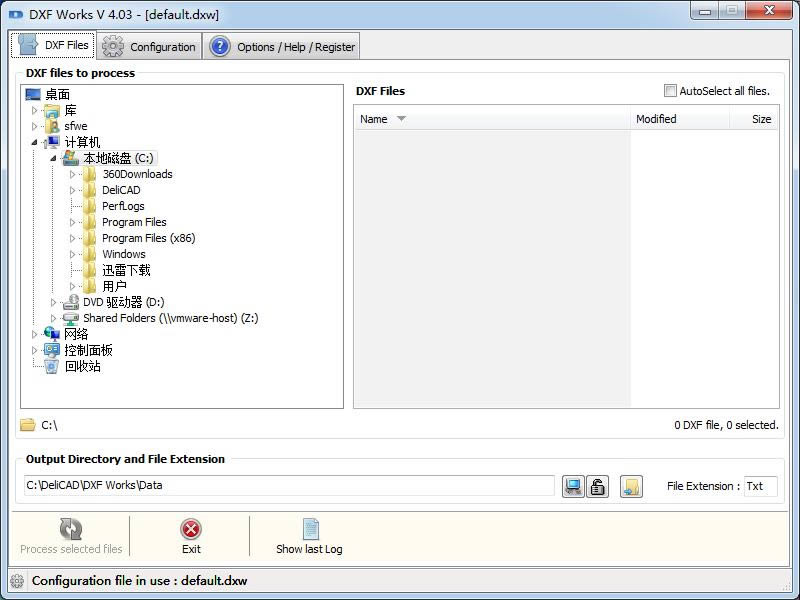
DXF Works是款簡單的DXF文件數據提取軟件,通過DXF Works可以在DXF文件中提取各種坐標點和各種點、圓、弧、線、3D面和塊等多種類型的數據,并進行瀏覽、編輯等操作。
直觀的GUI,可讓您瀏覽DXF文件
打開DXFWorks時,您會看到一個簡潔的用戶界面,可瀏覽目錄樹以便輕松找到要處理的DXF文件。
選擇它們后,您將在主窗口右側的列表中看到它們,并帶有允許您選擇報告輸出文件夾以及適當文件擴展名的選項。

讓您提取坐標和其他類型的數據
下一步,您需要進入“配置”部分,在這里您可以查看要處理的DXF實體。僅舉幾例,您將獲得一些選項,例如點,圓,弧,線,樣條線,3D面和塊。
這也是您需要導航以精確指定要導出的數據的地方。行號,X,Y和Z坐標,實體類型,圖層和句柄,文本字符串,標簽和順序號只是其中的一部分,并且提到您可以輕松更改列表中任何項目的優先級。
使您能夠組織從DXF文件提取的數據。
此外,該程序還可以幫助您在報表中插入數據名稱,以便您可以輕松地將每個值與概念相關聯。另外,為方便起見,還可以選擇字段分隔符類型,并且諸如逗號,分號和空格之類的選項近在咫尺。
方便的工具,獨立的AutoCAD的工作
所有的一切,DXFWorks是一個方便的工具,幫助您提取坐標等各類從DXF文件中的信息,而不依賴于AutoCAD的。
1.到本站下載安裝DXF Works,打開安裝程序,點擊下一步繼續安裝

2.點擊Browse瀏覽選擇安裝位置

3.建議創建快捷方式,方便今后使用
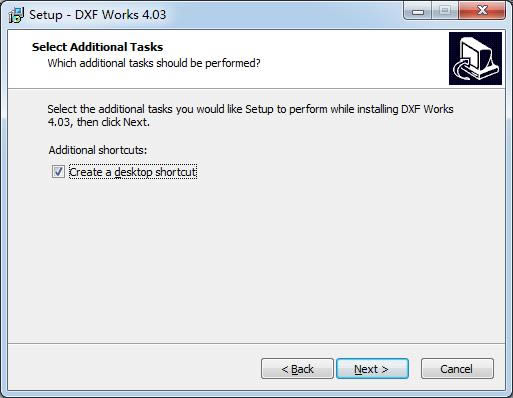
4.點擊Install開始安裝

5.到這里,點擊Finish即可安裝成功
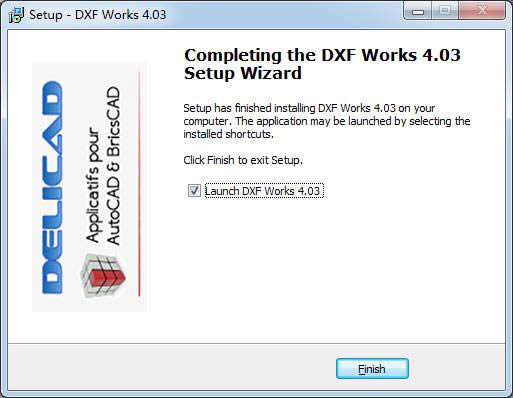
步驟1:選擇要處理的DXF文件
使用左側窗口瀏覽您的磁盤。DXF文件出現在右側窗口。您可以在點擊時按住[Ctrl]鍵選擇多個文件。如果您選擇該選項,那么該目錄中的所有DXF文件將被自動選擇。

步驟2:選擇數據文件的目標目錄和擴展名
點擊瀏覽您的磁盤并選擇將創建數據文件的目錄。點擊使目標目錄與DXF文件目錄相同(在這種情況下,目標目錄字段的顏色變成黃色)。

輸入數據文件的文件擴展名(一般為TXT,XYZ或ASC,但也可以是任何其他)。
步驟3:選擇要處理的DXF實體
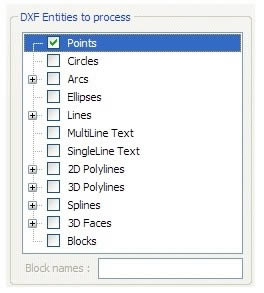
只需在列表中選擇必須處理的DXF實體。
根據實體的類型,DXF Works將導出一個或多個坐標點。
點:點的坐標。
圓:中心點的坐標。
弧:起點、終點和中心點的坐標。
橢圓:中心點的坐標。
線:起點、終點和中心點的坐標。
多行文字:插入點的坐標。
單行文字:插入點的坐標。
二維多線:多線的每個頂點的坐標,以及可選的 "附加點",即通過曲線擬合或花鍵擬合添加的頂點。
3D Polyline : 多段線的每個頂點的坐標,以及可選的 "附加點",即通過花鍵擬合添加的頂點。
花鍵:花鍵的每個 "控制點 "的坐標和/或花鍵的每個 "擬合點 "的坐標。
3D面:3D面的每個角的坐標。
塊:插入點的坐標。您可以通過在 "塊名:"編輯框()中給出要處理的塊的名稱來過濾您要處理的塊。您可以給出多個用逗號隔開的名稱,并使用通配符(*和? 例如,PNT?,*BL*將處理名稱為PNT+唯一字符(?)的塊,即PNT1、PNTx等,以及名稱包含BL的塊,即BL_abc、myBLock等。如果您想處理所有的數據塊,請使用*或將此字段留空。
步驟4:選擇要導出的數據

DXF Works可以導出以下數據到數據文件。
坐標:唯一編號,X(東)坐標,Y(北)坐標,Z(高程)坐標。
附加數據:除了坐標外,還可以導出具體數據。實體類型、實體層、實體手柄、塊名、文本字符串、標簽、序列號、組號。數據的導出順序與它們在導出數據窗口中出現的順序相同。使用按鈕可向上或向下移動字段。
導出的數據可以用一個可選的前綴作為前綴,并且必須用您在 "字段分隔符 "框中選擇的字段分隔符來分隔。在選擇 "其他 "上選擇一個預定義的分隔符,并輸入字符作為分隔符使用。
選擇在導出的數據文件頂部插入所選字段名稱的選項。
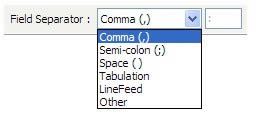
在這個過程結束時,DXF Works顯示了一個報告,給出了已處理的文件和實體計數的統計數據。這個文件以 "DXFWorksLog.txt "的名字保存在DXF Works的安裝目錄中。
騰訊視頻官方版 | 45.34MB
愛奇藝視頻官方正式版 | 35.10MB
暴風影音最新版下載 | 50.3MB
酷狗音樂2022下載 | 37MB